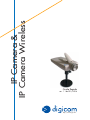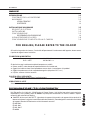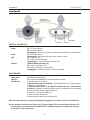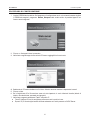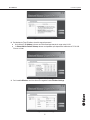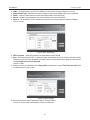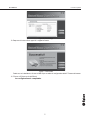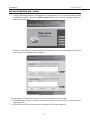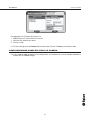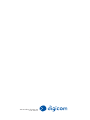Digicom IP Camera Manuale utente
- Categoria
- Router
- Tipo
- Manuale utente
Questo manuale è adatto anche per

http://www.digicom.it
Guida Rapida
rev. 1.1 del 01/2004
IP Camera &
IP Camera Wireless


IP Camera
Guida Rapida
I
INDICE
INTRODUZIONE 1.1
CONTENUTO DELLA CONFEZIONE 1.1
HARDWARE 1.2
LED SUL FRONTALE 1.2
POSTERIORE 1.2
INSTALLAZIONE HARDWARE 1.3
REQUISITI DI SISTEMA 1.3
INSTALLAZIONE 1.3
CONFIGURAZIONE 1.3
PROCEDURA DI CONFIGURAZIONE 1.4
VISUALIZZAZIONE DEL VIDEO 1.8
CONFIGURAZIONE COMPLETA DELLA IP CAMERA 1.9
FOR ENGLISH, PLEASE REFER TO THE CD-ROM
Al fine di salvaguardare la sicurezza, l’incolumità dell’operatore ed il funzionamento dell’apparato, devono essere
rispettate le seguenti norme installative:
CONDIZIONI AMBIENTALI
Temperatura ambiente Umidità relativa
da -5 a +45
°
C dal 20 a 80% n.c.
Si dovrà evitare ogni cambiamento rapido di temperatura e umidità
Polvere, umidità, calore elevato ed esposizione diretta alla luce del sole.
Oggetti che irradiano calore. Questi potrebbero causare danni al contenitore o altri problemi.
Oggetti che producono un forte campo elettromagnetico (altoparlanti Hi-Fi, ecc.)
Liquidi o sostanze chimiche corrosive.
PULIZIA DELL’APPARATO
Usare un panno soffice asciutto senza l’ausilio di solventi.
VIBRAZIONI O URTI
Attenzione a non causare vibrazioni o urti.
DICHIARAZIONE DI CONFORMITA'
Noi, Digicom S.p.A. via Volta 39 - 21010 Cardano al Campo (Varese - Italy) dichiariamo sotto la nostra esclusiva
responsabilità, che il prodotto, Nome: IP Camera al quale questa dichiarazione si riferisce, soddisfa i requisiti
essenziali della sotto indicata Direttiva:
1999/5/CE del 9 marzo 1999, R&TTE, (riguardante le apparecchiature radio e le apparecchiature terminali di
telecomunicazione e il reciproco riconoscimento della loro conformità). Come designato in conformità alle richieste
dei seguenti Standard di Riferimento o ad altri documenti normativi:
EN 300 328-2
EN 301 489-1
EN 301 489-17
EN 60950


IP Camera
Guida Rapida
1
INTRODUZIONE
Gentile Cliente,
la ringraziamo per la fiducia accordataci nell’acquistare un
prodotto Digicom.
L’IP Camera è dotata di un microprocessore integrato e di un sensore CMOS
ad alta qualità, al fine di fornire uno streaming video via rete LAN cablata,
Wireless o Internet.
Attraverso la tecnologia MPEG-4 l’IP Camera è in grado di trasmettere lo
streaming video direttamente ad un PC. Le alte capacità di compressione di
MPEG-4 riducono al minimo la necessità di banda .
Per la visualizzazione e la registrazione delle immagini viene fornito un
semplice e potente programma Windows. E’ inoltre possibile visualizzare le
immagini della telecamera direttamente da un comune browser.
CONTENUTO DELLA CONFEZIONE
La confezione deve contenere:
IP Camera oppure IP Camera
Wireless
CD-ROM di installazione
Guida rapida di installazione
Alimentatore
Componenti per montaggio a
muro base, stelo e vite farfalla
Prolunga curva per stelo
Viti di fissaggio

IP Camera
Guida Rapida
2
HARDWARE
LED SUL FRONTALE
Ready On – IP Camera Accesa.
Off - IP Camera Spenta.
Lampeggiante – durante lo start up di accensione (può richiedere fino a 15 to 20 secondi).
Active Off – IP Camera inattiva.
Lampeggiante - live video stream attivo verso almeno un utente.
LAN On – Porta LAN attiva.
Off – Porta LAN non disponibile.
Lampeggiante – Trasferimento dati sulla porta LAN.
Wireless (Wireless Network Camera only)
On – Interfaccia Wireless attiva.
Off - Interfaccia Wireless non disponibile.
Lampeggiante - Trasferimento dati sull’interfaccia Wireless.
POSTERIORE
Power Input Connettore per l’alimentatore
LAN port Porta LAN RJ45 10/100BaseT. Usare un normale cavo diritto.
Reset Button Pulsante di reset. Ha 2 funzioni:
Ripristino dell’indirizzo IP di fabbrica. Se premuto e rilasciato, l’IP Camera imposta
l’indirizzo IP a 192.168.0.99.
Ripristino dell’indirizzo IP di fabbrica, Administrator ID, e Administrator
password. Se premuto continuamente per 3 secondi, le impostazioni IP, username ed
password di amministratore vengono impostati a:.
Indirizzo IP: 192.168.0.99 (vedi nota)
Administrator ID: administrator
Administrator Password: (nessuna password)
Nota: Una volta effettuata la procedura il led Ready lampeggerà per tre volte per indicare l’avvenuto reset.
Dovrete attendere circa 90 secondi prima che l'IP Camera imposti l'IP fisso sopra riportato. Durante i 90
secondi l'IP Camera sarà impostata in modalità DHCP ed attenderà di ricevere un'indirizzo da un eventuale
server DHCP in rete (se presente).

IP Camera
Guida Rapida
3
INSTALLAZIONE HARDWARE
REQUISITI DI SISTEMA
Per utilizzo su LAN cablata, un collegamento ad un HUB o SWITCH standard 10/100BaseT.
Per utilizzo su rete Wireless, la presenza di una rete WLAN 802.11b standard (Access Point o Peer to Peer)
con le opportune impostazioni.
INSTALLAZIONE
1. Montare la IP Camera sul supporto
meccanico fornito come in figura.
2. Collegare il cavo di LAN
Per la versione Wireless, una volta
collegato il cavo di LAN viene
automaticamente disattivata la sezione
Wireless. Si consiglia l’uso
dell’interfaccia LAN per la
configurazione iniziale.
Le impostazioni di default della sezione
Wireless sono:
Mode: Infrastructure (Access Point)
ESSID: ANY
WEP: Disabilitato
3. Aggiustare l’antenna
Estrarre l’antenna integrata (parte superiore della IP Camera Wireless) e posizionarla in verticale per una
migliore ricezione.
4. Accendere la IP Camera
Collegare l’alimentatore alla IP camera ed alla rete 220V.
Utilizzare solamente l’alimentatore fornito nella confezione. L’uso di un alimentatore diverso da quello fornito
nella confezione può portare al danneggiamento del dispositivo e conseguente invalidazione delle condizioni
di garanzia.
5. Verificare I LED
Il led
Ready
si accenderà brevemente e poi inizierà a lampeggiare, per circa 20 secondi durante lo startup.
Una volta terminato, il led
Ready
deve restare acceso.
Il led
Active
dovrebbe essere spento.
Lampeggierà se un utente accede al video.
Il led
LAN
o
Wireless
dovrebbero essere accesi.
CONFIGURAZIONE
La configurazione iniziale va eseguita tramite il programma Wizard fornito. Questo programma è in grado di localizzare
la IP Camera sulla rete qualsiasi sia il suo indirizzo IP. Potrete quindi impostare i parametri TCP/IP adatti per la
vostra rete.
Potete successivamente accedere alla configurazione da browser, come descritto nel capitolo 3
.

IP Camera
Guida Rapida
4
PROCEDURA DI CONFIGURAZIONE
1. Inserire il CDROM fornito nel drive. Se il programma di configurazione non si avvia automaticamente, sfogliare
il CDROM ed eseguire il programma Netcam_Setup.exe nella cartella relativa al prodotto. Apparirà una
finestra come la seguente:
2. Cliccare su
Setup
per iniziare la procedura.
3. Nella finestra seguente appariranno tutte le IP Camera raggiungibili sulla vostra rete.
4. Selezionate la IP Camera desiderata sulla sinistra. A destra verranno mostrate le impostazioni correnti.
5. Cliccare su
Nex
.
6. Se la
Administrator ID e
Password
non sono mai state impostate, vi verrà richiesto di inserirle (default di
fabbrica: ID=administrator, password non impostata).
7. Nella finestra seguente selezionare
Fixed IP
o
Dynamic IP
.
Fixed IP
(Indirizzo IP fisso) è consigliato e può essere usato in qualsiasi caso.
Dynamic IP
(IP dinamico) può essere utilizzato solamente se in rete è presente un DCHP Server.

IP Camera
Guida Rapida
5
Figura 1: Fixed or Dynamic IP Selection
8. Se selezionate
Fixed IP Address
,inserite I seguenti parametri.
Un Indirizzo IP (IP Address) univoco non utilizzato ed appartenete al range usato in LAN.
La Subnet Mask e Default Gateway devono corrispondere qalle impostazioni effettuate sui PC di LAN.
Cliccare su
Next
.
Figura 2: TCP/IP Settings
9. Per il modello Wireless, verrà visualizzata la seguente finestra Wireless Settings.
Figura 3: Wireless Settings

IP Camera
Guida Rapida
6
Mode – Se disponete di un Access Point, selezionare
Infrastructure
, altrimenti selezionare
Ad-hoc
.
Authentication Type – Selezionate la modalità impostata sulle stazioni Wireless della vostra rete WLAN.
ESSID – Inserite il valore impostato sulle stazioni Wireless della vostra rete WLAN.
Domain - Inserite il valore impostato sulle stazioni Wireless della vostra rete WLAN.
Channel – Per la modalità
Ad-hoc
, selezionare lo stesso canale utilizzato dagli altri dispositivi Wireless.
Cliccare su N
ext
.
Figura 4: WEP Key Settings
WEP Encryption – Selezionare l’opzione corrispondente alla vostra WLAN.
Keys – Se viene utilizzato il WEP, la default key deve corrispondere alla chiave utilizzata dalle altre stazioni
Wireless. Le altre chiavi (key) sono opzionali. Potete inserire la chiave direttamente o generare la key tramite il
campo Passphrase e premendo Generate.
Cliccare su
Next
.
11. Potete ora inserire un campo descrittivo in Description, e selezionare la corretta Time Zone, Data e Ora. Fate
le modifiche e poi cliccate su
Next
.
Figura 5: Camera Settings
12. Verranno visualizzate tutte le impostazioni della IP Camera Wireless.
Cliccate su
Save
se sono corrette oppure su
Back
per modificarle.

IP Camera
Guida Rapida
7
Figura 6: Save Settings
13. Dopo aver cliccato su
Save
, apparirà la seguente finestra.
Figura 7: Final Screen
Potete ora, se lo desiderate, cliccare su
Web UI
per accedere la configurazione della IP Camera da browser.
14. Cliccare su E
xit
per uscire dal Wizard.
La configurazione è completata.

IP Camera
Guida Rapida
8
VISUALIZZAZIONE DEL VIDEO
1. Inserire il CDROM fornito nel drive. Se il programma di configurazione non si avvia automaticamente, sfogliare
il CDROM ed eseguire il programma Netcam_Setup.exe nella cartella relativa al prodotto. Apparirà una
finestra come la seguente:
2. Cliccare su
Client Utility
per iniziare linstallazione del programma di visualizzazione/registrazione. Una volta
avviata vedrete una scheramata come la seguente:
Figura 8: Main Screen
Per aggiungere una IP Camera alla
Camera List
, cliccare su
Add Camera
nel main screen.
Il pannello
Cameras on LAN
sulla sinistra mostra tutte le IP Camera trovate in LAN. Cliccare su
Refresh
per
aggiornare la lista.
Il pannello
Camera Data
sulla destra mostra I dati relativi alla IP Camera selezionata.

IP Camera
Guida Rapida
9
Figura 9: Add Camera from LAN
Per aggiungere una IP Camera alla
Camera List
:
1. Selezionare una IP Camera dalla lista a sinistra.
2. Verificare I dati mostrati sulla destra
3. Cliccare su
Add
.
La IP Camera ora apparirà nella Camera List nel main screen. Cliccare su View per visualizzare il video.
CONFIGURAZIONE COMPLETA DELLA IP CAMERA
Per la lista completa delle funzionalità e loro configurazione, fate riferimento al manuale completo disponibile in
formato PDF nel CDROM allegato.


21010 Cardano al Campo VA
via A. Volta 39
-
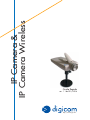 1
1
-
 2
2
-
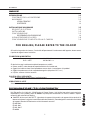 3
3
-
 4
4
-
 5
5
-
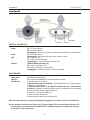 6
6
-
 7
7
-
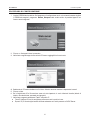 8
8
-
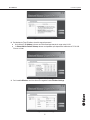 9
9
-
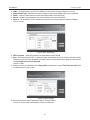 10
10
-
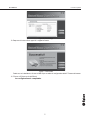 11
11
-
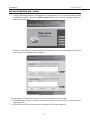 12
12
-
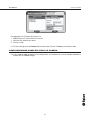 13
13
-
 14
14
-
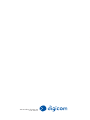 15
15
Digicom IP Camera Manuale utente
- Categoria
- Router
- Tipo
- Manuale utente
- Questo manuale è adatto anche per
Documenti correlati
-
Digicom 8E4602 REW1200-J1 Manuale utente
-
Digicom GigaNET IP Camera NVR Manuale utente
-
Digicom 8E4570 RAW304G-T07 Manuale utente
-
Digicom 8E4569 RAW1200-T06 Manuale utente
-
Digicom 8E4593 RVW300-K01 Manuale utente
-
Digicom IP Camera 400HD Manuale utente
-
Digicom Travel Router 150 3G Manuale utente
-
Digicom 8E4547 RAW750-A04 Manuale utente